วิธีย้าย WordPress ไปยังโดเมนใหม่ใน 7 ขั้นตอนง่ายๆ
เผยแพร่แล้ว: 2021-11-16กังวลเกี่ยวกับวิธีย้าย WordPress ไปยังโดเมนใหม่หรือไม่? นี่คือวิธีแก้ปัญหาสำหรับคุณ
SEO เว็บไซต์ของคุณและการจัดอันดับเกี่ยวข้องกับชื่อโดเมนเว็บไซต์ของคุณ หากคุณทำตามขั้นตอนที่ไม่ถูกต้อง มีโอกาสสูงที่จะสร้างความเสียหายให้กับผลการค้นหาเว็บไซต์ของคุณ สิ่งนี้จะทำให้ความพยายามทั้งหมดของคุณสูญเปล่า
นั่นเป็นเหตุผลที่ในบล็อกนี้ ฉันจะแสดงวิธีที่เหมาะสมในการโยกย้ายไซต์ WordPress ของคุณไปยังโดเมนใหม่โดยไม่ทำอันตราย SEO ของคุณ
การเปลี่ยนชื่อโดเมนจะส่งผลดีหรือไม่?
ชื่อโดเมนมีผลต่อ SEO หรือไม่? นี่เป็นคำถามของผู้ใช้ WordPress จำนวนมาก คำตอบคือ มันไม่ เพราะชื่อโดเมน, SEO, การจัดอันดับล้วนเชื่อมโยงถึงกัน อันที่จริง การเปลี่ยนโดเมนบ่อยเกินไปอาจทำให้ความนิยมในแบรนด์ของคุณหายไปได้ แต่ไม่ใช่ว่าคุณไม่สามารถเปลี่ยนชื่อโดเมนของคุณได้ คุณสามารถทำได้เมื่อคุณต้องการเปลี่ยนมันจริงๆ
ต่อไปนี้ ฉันกำลังระบุสถานการณ์ที่การเปลี่ยนโดเมนอาจเป็นความคิดที่ดี:
- เมื่อคุณจะพบชื่อโดเมนที่ดีกว่าและมีประสิทธิภาพสำหรับธุรกิจของคุณ เช่น domain.net ถึง domain.com
- หากจำเป็นต้องเปลี่ยนชื่อโดเมนเพื่อสร้างแบรนด์
- ชื่อโดเมนมีราคาแพงเกินไปสำหรับธุรกิจของคุณ
- การย้ายไซต์ WordPress ไปยังโดเมนใหม่ที่สร้างขึ้นบน localhost
อาจมีสถานการณ์อื่นๆ ที่จำเป็นต้องเปลี่ยนชื่อโดเมน ในกรณีเหล่านี้ คุณสามารถเปลี่ยนชื่อโดเมนและย้ายเว็บไซต์ WordPress ไปยังโดเมนใหม่ได้ แต่อย่าเปลี่ยนบ่อยเกินไปเพราะมันเป็นแนวปฏิบัติที่ไม่ดี ในตอนต่อไป ผมจะแนะนำวิธีการเปลี่ยนโดเมนของคุณโดยไม่เสีย SEO
สิ่งที่คุณต้องทำก่อนย้าย WordPress ไปยังโดเมนใหม่
ก่อนย้ายไซต์ WordPress ของคุณไปยังโดเมนใหม่ คุณต้องแน่ใจในบางสิ่งก่อน วิธีนี้จะช่วยให้คุณโอนย้ายไซต์ WordPress ได้อย่างปลอดภัยโดยไม่มีปัญหาใดๆ แม้ว่าคุณจะประสบปัญหาในบางครั้ง คุณก็จะสามารถเอาชนะปัญหานั้นได้โดยสำรองข้อมูลไว้
สิ่งที่คุณต้องทำก่อนเปลี่ยนชื่อโดเมนมีดังนี้
- มีการเข้าถึง Cpanel: คุณจะต้องเข้าถึง Cpanel เพื่อย้ายไซต์ WordPress ของคุณไปยังโดเมนใหม่ เนื่องจาก localhost ไม่มี Cpanel
- เลือกโดเมนใหม่ของคุณ (โดเมนแบรนด์): พิจารณาว่าคุณต้องการเลือกชื่อโดเมนใดสำหรับไซต์ WordPress ของคุณ เลือกชื่อโดเมนที่มีตราสินค้ามากกว่าชื่อโดเมนก่อนหน้าของคุณ
- เตรียมข้อมูลสำรองสำหรับไซต์ WordPress ของคุณก่อนที่จะย้ายไปยังโดเมนใหม่: ข้อควรระวังที่สำคัญที่สุดคือ การเตรียมข้อมูลสำรองของเว็บไซต์ของคุณเพื่อป้องกันภัยพิบัติอย่างกะทันหัน มีปลั๊กอิน WordPress มากมายที่จะช่วยคุณสำรองข้อมูลไซต์ WordPress เช่น Updraftplus , BackupBuddy , Jetpack เป็นต้น ใช้หนึ่งในปลั๊กอินเหล่านี้เพื่อสำรองข้อมูลไซต์ WordPress ของคุณ
คำแนะนำทีละขั้นตอนในการย้าย WordPress ของคุณไปยังโดเมนใหม่
ที่นี่ฉันจะแสดงคำแนะนำทีละขั้นตอนในการย้ายไซต์ WordPress ของคุณไปยังโดเมนใหม่โดยไม่ต้องใช้ปลั๊กอิน นี่เป็นวิธีที่ง่ายที่สุดที่จะช่วยให้คุณเปลี่ยนที่อยู่โดเมนได้ภายในไม่กี่นาที เพียงทำตามเจ็ดขั้นตอนต่อไปนี้เพื่อคัดลอกและโอนไซต์ WordPress ของคุณไปยังโดเมนใหม่โดยไม่ทำอันตราย SEO ของคุณ:
ขั้นตอนที่ #1: เพิ่มโดเมนที่คุณเลือกไปยังโฮสติ้งของคุณ
ในขั้นตอนแรก คุณต้องเพิ่มชื่อโดเมนที่คุณเลือกไปยังโฮสติ้งของคุณผ่าน Cpanel เพื่อย้ายไซต์ WordPress ไปยังโดเมนใหม่ คุณสามารถทำได้ง่ายๆ โดยไปที่ Cpanel แล้วคลิกโดเมนเสริม
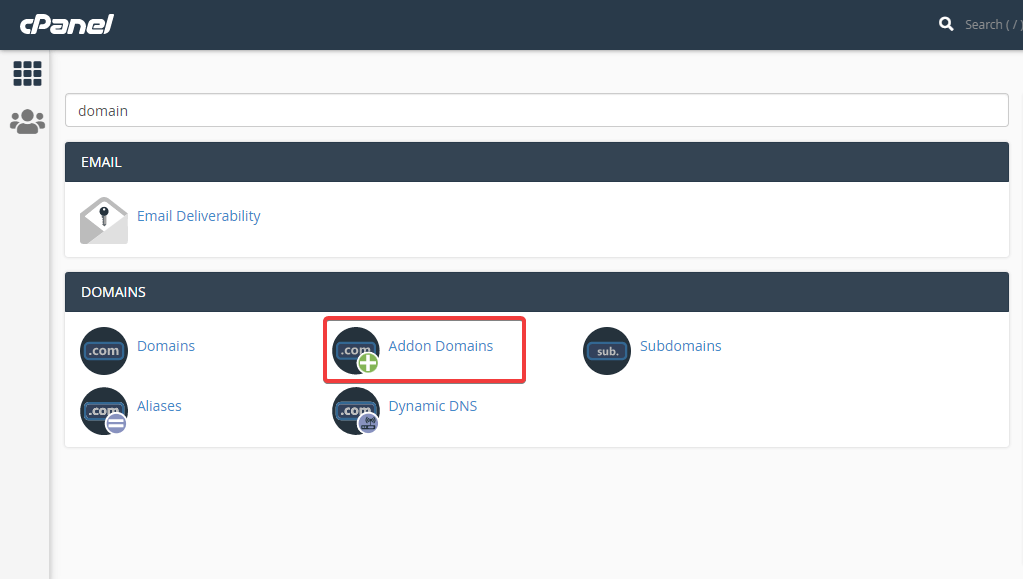
ตอนนี้ได้เวลาป้อนชื่อโดเมนใหม่ โดเมนย่อย รูทเอกสาร เพื่อเพิ่มโดเมนใหม่ให้กับโฮสติ้ง หลังจากเพิ่มข้อมูลเหล่านี้แล้ว ให้คลิกที่ปุ่มเพิ่มโดเมนเพื่อคัดลอกและย้ายไซต์ WordPress ไปยังโดเมนใหม่

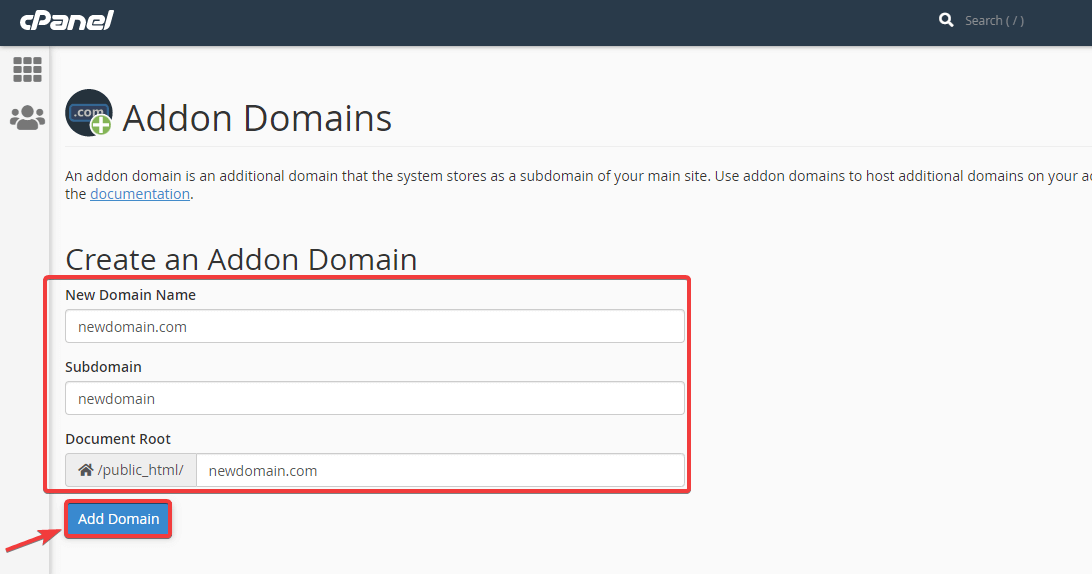
ขั้นตอนที่ #2: คัดลอกโฟลเดอร์โดเมนก่อนหน้าของคุณแล้ววางลงในใหม่
ในขั้นตอนนี้ คุณต้องคัดลอกโฟลเดอร์โดเมนก่อนหน้าของคุณไปยังโฟลเดอร์โดเมนใหม่ หากคุณไม่ได้โอน WordPress ไปยังโฮสต์ใหม่ หากคุณต้องการโอน WordPress ไปยังโฮสต์ใหม่ด้วย คุณต้องดาวน์โหลดข้อมูลสำรอง สุดท้าย เพิ่มลงใน FTP ของคุณ ใช้ Cpanel เพื่อทำสิ่งเหล่านี้ทั้งหมด
ขั้นตอนที่ #3: เปลี่ยน URL ไซต์สำหรับโดเมนใหม่ของคุณใน wp-config.php
คุณต้องเปิดโฟลเดอร์โดเมนใหม่และแก้ไขไฟล์ wp-config.php เพื่อกำหนด URL ของเว็บไซต์และโฮมเพจสำหรับโดเมนใหม่ของคุณ ในการกำหนด URL ไซต์และโฮมเพจของคุณ คุณสามารถใช้โค้ดต่อไปนี้:
define('WP_SITEURL', 'http://newdomain.com'); define('WP_HOME', 'http://newdomain.com');ขั้นตอนที่ #4: อัปเดตข้อมูลฐานข้อมูลหากคุณกำลังเปลี่ยนโฮสติ้งด้วย
คุณต้องอัปเดตฐานข้อมูลของคุณหากคุณกำลังเปลี่ยนโฮสติ้งด้วย ไม่เช่นนั้นก็ไม่จำเป็นต้องเปลี่ยน หากต้องการอัปเดต ให้ไปที่ไฟล์ wp-config ของการติดตั้ง WordPress
เพียงลงชื่อเข้าใช้ Cpanel แล้วกดตัวจัดการไฟล์เพื่อโอนไซต์ WordPress ไปยังโดเมนใหม่
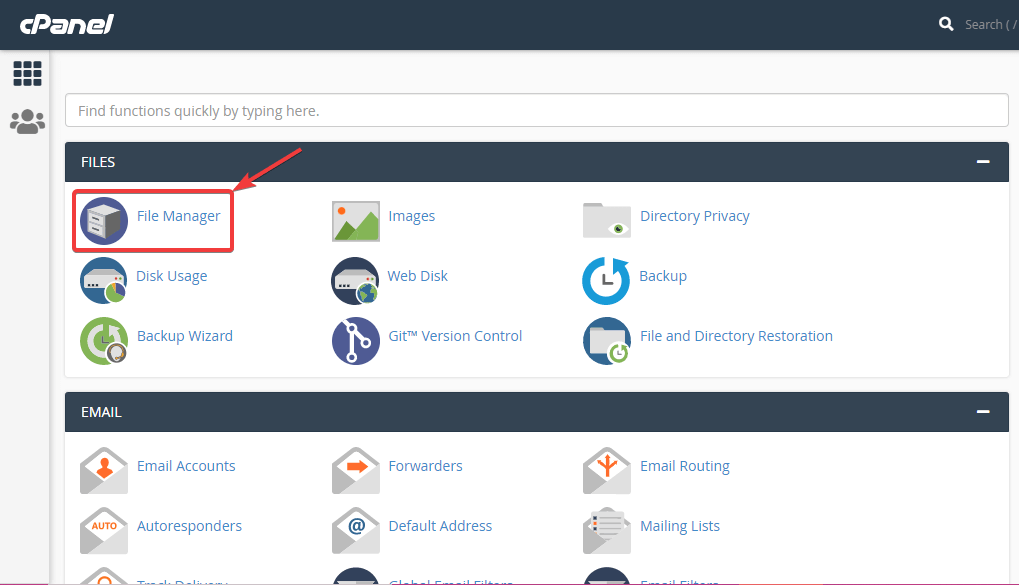
หลังจากนั้น ไปที่โฟลเดอร์การติดตั้ง WordPress ของคุณและคลิกขวาที่ไฟล์ wp-config.php และคลิกที่ตัวเลือกแก้ไข ค้นหาชื่อฐานข้อมูลและแทนที่ชื่อเดิมของคุณด้วยชื่อใหม่สำหรับการย้ายไซต์ WordPress ไปยังโดเมนใหม่
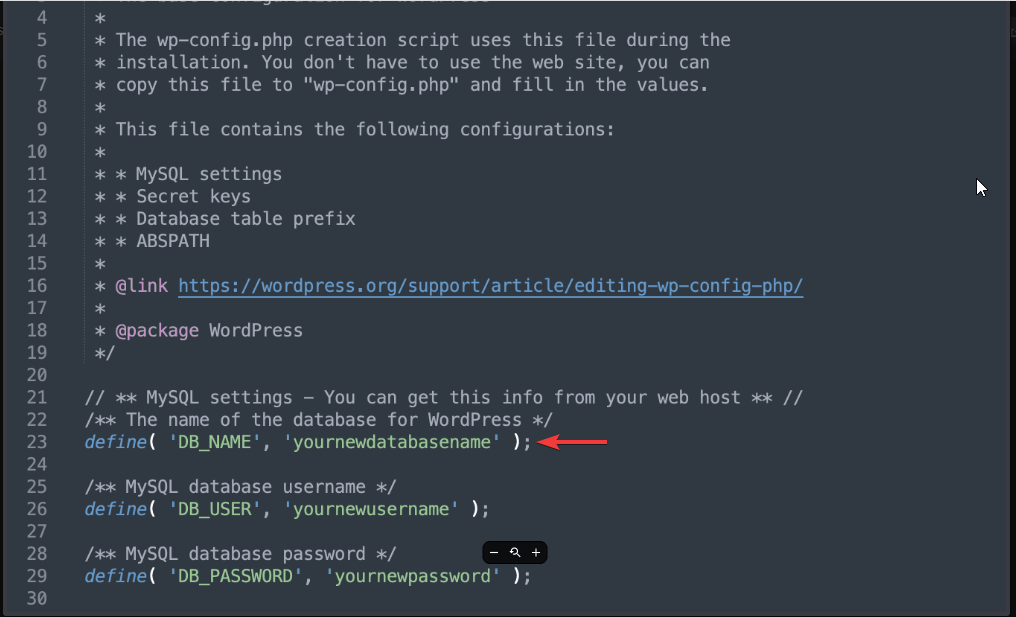
ขั้นตอนที่ #5: ติดตั้งการค้นหาและแทนที่ปลั๊กอินเพื่อย้ายไซต์ WordPress ไปยังโดเมนใหม่
ในขั้นตอนที่ห้า เพียงไปที่แดชบอร์ดผู้ดูแลระบบของโดเมนใหม่ของคุณ และติดตั้งปลั๊กอินการ ค้นหาและแทนที่ ปลั๊กอินนี้จะช่วยคุณแทนที่โดเมนใหม่ด้วยโดเมนเก่า
ขั้นตอนที่ #6: ล้างแคชของคุณ
รักษาตัวเองให้ปลอดภัยด้วยการล้างแคชของคุณ หลังจากทำความสะอาดแล้ว เพียงรีเฟรชเบราว์เซอร์ของคุณและไปที่หน้าแรกของโดเมนใหม่เพื่อดำเนินการขั้นตอนสุดท้ายของการถ่ายโอนเว็บไซต์ WordPress ไปยังโดเมนใหม่
ขั้นตอนที่ #7: เปลี่ยนเส้นทางโดเมนของคุณ
ตอนนี้ คุณต้องดำเนินการขั้นตอนสุดท้ายที่เปลี่ยนเส้นทางชื่อโดเมนเก่าของคุณไปยังชื่อโดเมนใหม่ของคุณอย่างถาวร นั่นหมายถึงการดำเนินการเปลี่ยนเส้นทางถาวรที่มีการเปลี่ยนเส้นทาง 301 ซึ่งจะช่วยให้คุณย้ายไซต์ WP ไปยังโดเมนใหม่ได้โดยไม่กระทบต่อ SEO
โดยเข้าสู่ระบบ Cpanel ของคุณและคลิกที่ตัวจัดการไฟล์เพื่อเปิดโฟลเดอร์เว็บไซต์ของคุณ เปิดโฟลเดอร์ไฟล์ของคุณและคลิกขวาที่ไฟล์ .htaccess เพื่อเลือกแก้ไข
หลังจากนั้น เพิ่มรหัสด้านล่างที่ด้านบนของไฟล์
#Options +FollowSymLinks RewriteEngine on RewriteRule ^(.*)$ http://www.newsite.COM/$1 [R=301,L]อย่าลืมเพิ่มชื่อโดเมนใหม่แทน newsite.com
บล็อกแนะนำ WordPress เพิ่มเติม:
จะเพิ่มขีด จำกัด หน่วยความจำ WordPress ได้อย่างไร?
คุณจะรักษาข้อบกพร่องด้านความปลอดภัยของเว็บไซต์ของคุณได้อย่างไร?
วิธีเพิ่มบทบาทผู้ใช้ที่กำหนดเองในเว็บไซต์ WordPress ของคุณโดยไม่ต้องเข้ารหัส
จะเพิ่มแถบค้นหาในเว็บไซต์ WordPress ได้อย่างไร?
สรุปด้วยที่อยู่โดเมนใหม่:
คุณเข้าใจกระบวนการทั้งหมดหรือไม่? เจ็ดขั้นตอนข้างต้นจะแนะนำให้คุณย้ายไซต์ WordPress ของคุณไปยังโดเมนใหม่ มีตัวเลือกอื่นๆ เช่น คุณสามารถเปลี่ยนที่อยู่โดเมนได้โดยใช้ปลั๊กอิน แต่การจะทำเช่นนั้นได้ คุณต้องผ่านหลายขั้นตอนที่อาจทำให้คุณสับสนได้
ขั้นตอนการย้ายไซต์ WordPress ไปยังโดเมนใหม่อาจดูยากหากคุณไม่ใช่นักพัฒนา แต่ถ้าคุณทำตามขั้นตอนแล้วคุณจะเข้าใจ ไม่ยากอย่างที่คิด ลองย้ายไซต์ WordPress ของคุณไปยังโดเมนใหม่ แจ้งให้เราทราบหากคุณกำลังปฏิบัติตามนี้หรือกระบวนการอื่นใด

